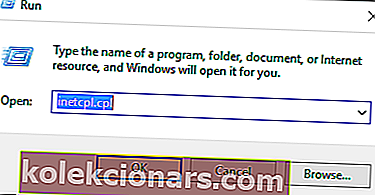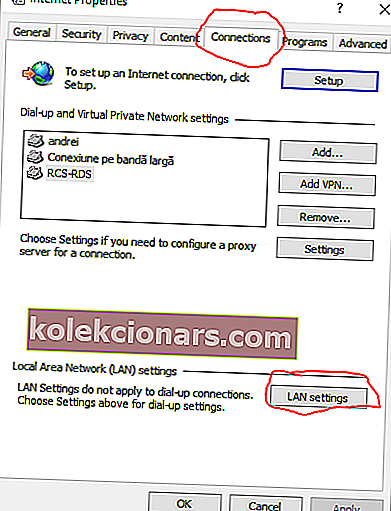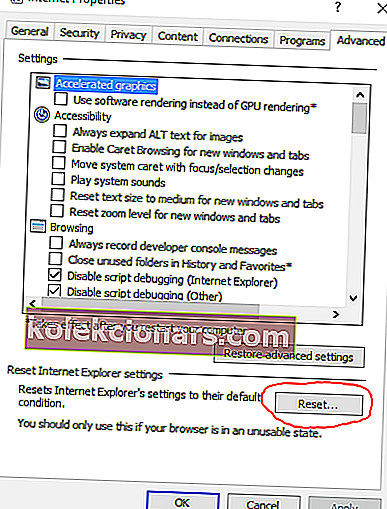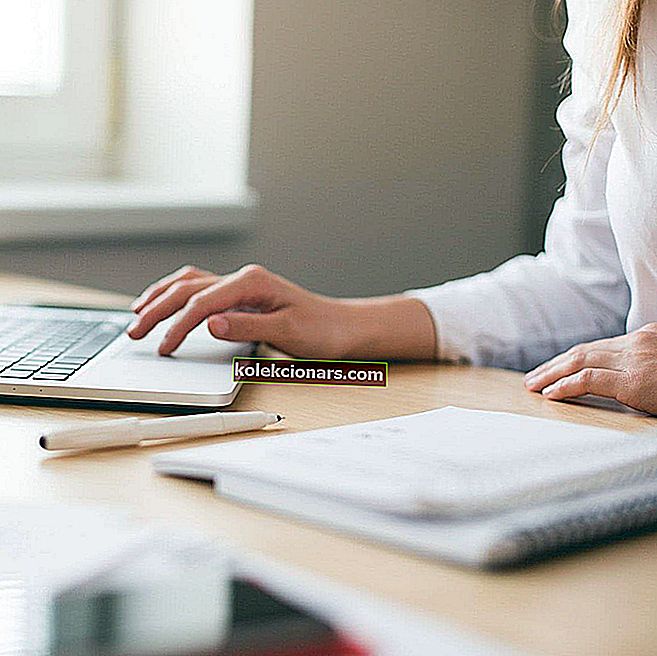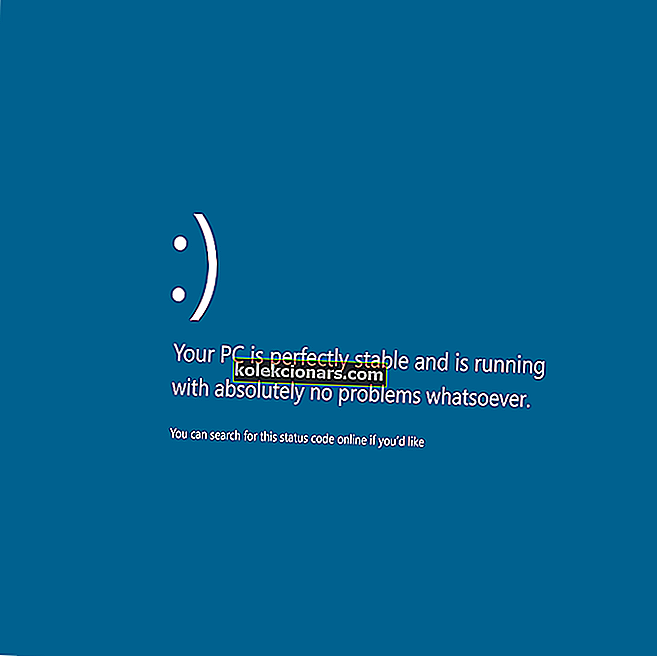- Η ενεργοποίηση του antivirus μπορεί να είναι μια λύση εδώ. Ρίξτε μια ματιά σε αυτήν τη λίστα με μερικά από τα καλύτερα δωρεάν προγράμματα προστασίας από ιούς ενός έτους.
- Για περισσότερες διορθώσεις σφαλμάτων των Windows μεταβείτε σε αυτήν τη σελίδα αποκλειστικών σφαλμάτων των Windows 10.
- Μπορείτε να βρείτε περισσότερες πληροφορίες σχετικά με τη γραμμή εντολών σε αυτό το λεπτομερές άρθρο.
- Εάν η εκτέλεση της αντιμετώπισης προβλημάτων των Windows δεν λειτουργεί, μπορείτε να δοκιμάσετε ένα από αυτά τα εργαλεία αντιμετώπισης προβλημάτων.

Εάν χρησιμοποιείτε Windows 10 και εάν προσπαθείτε να επιδιορθώσετε Η απομακρυσμένη συσκευή ή πόρος δεν θα αποδεχτεί τη δυσλειτουργία σύνδεσης , ελέγξτε τις παρακάτω λεπτομέρειες.
Ανάλογα με κάθε κατάσταση, μπορούμε να εντοπίσουμε διάφορες αιτίες που μπορεί να περιλαμβάνουν:
- Μια ρύθμιση διακομιστή μεσολάβησης ενεργοποιήθηκε στα Windows 10
- Ορισμένες αλλαγές έγιναν στο πρόγραμμα περιήγησης ιστού του Microsoft Edge
- Οι προεπιλεγμένες ρυθμίσεις του προγράμματος προστασίας από ιούς ενδέχεται να έχουν αλλάξει
- Οι ρυθμίσεις του τείχους προστασίας δεν έχουν ρυθμιστεί σωστά
- Υπάρχουν προβλήματα με τη διαμόρφωση IP σας.
Το σενάριο που είναι πιο πιθανό να συμβεί είναι αυτό: προσπαθείτε να αποκτήσετε πρόσβαση σε μια συγκεκριμένη ιστοσελίδα και λαμβάνετε ένα μήνυμα σφάλματος που λέει ότι η ιστοσελίδα δεν μπορεί να εμφανιστεί.
Στη συνέχεια εκτελείτε τη διαγνωστική ακολουθία που υποδεικνύεται από το πρόγραμμα περιήγησής σας και εμφανίζεται η ακόλουθη προτροπή: Η απομακρυσμένη συσκευή ή ο πόρος δεν θα αποδεχτεί τη σύνδεση .
Σημείωση : Δεν έχει σημασία τι πρόγραμμα περιήγησης ιστού χρησιμοποιείτε, καθώς αυτό το σφάλμα μπορεί να προκύψει σε Microsoft Edge, Google Chrome και ούτω καθεξής.
Πώς μπορώ να διορθώσω μια απομακρυσμένη συσκευή ή ο πόρος δεν θα αποδεχτεί το σφάλμα σύνδεσης;
1. Απενεργοποιήστε τις ρυθμίσεις διακομιστή μεσολάβησης
- Κάντε κλικ στο εικονίδιο αναζήτησης - βρίσκεται ακριβώς δίπλα στο κουμπί Έναρξη των Windows και είναι το ίδιο με το πλήκτρο δράσης Cortana. Εναλλακτικά, μπορείτε να πατήσετε τα κουμπιά Win + R για να ξεκινήσετε το πλαίσιο αναζήτησης.
- Στο πεδίο Αναζήτηση πληκτρολογήστε inetcpl.cpl και πατήστε Enter.
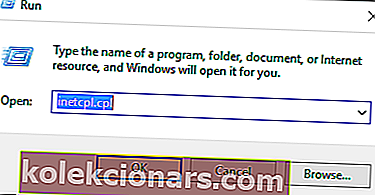
- Αυτή η εντολή θα εμφανίσει Ιδιότητες Διαδικτύου .
- Από το παράθυρο που θα εμφανιστεί, μεταβείτε στην καρτέλα Συνδέσεις .
- Στη συνέχεια, επιλέξτε το πεδίο ρυθμίσεων LAN .
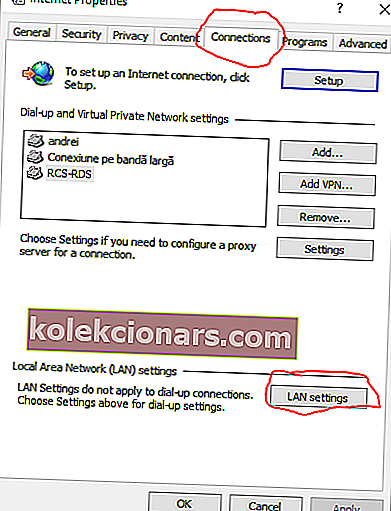
- Από το παράθυρο Ρυθμίσεις δικτύου τοπικής περιοχής, καταργήστε την επιλογή Χρήση διακομιστή μεσολάβησης για την επιλογή LAN . Ωστόσο, οι ρυθμίσεις αυτόματης ανίχνευσης πρέπει να ελεγχθούν.
- Εφαρμόστε αυτές τις αλλαγές.
- Επανεκκινήστε το πρόγραμμα περιήγησης ιστού και προσπαθήστε να συνδεθείτε καθώς τα βήματα από τα παραπάνω θα πρέπει να έχουν επιδιορθωθεί. Η απομακρυσμένη συσκευή ή ο πόρος δεν θα αποδεχτεί το πρόβλημα σύνδεσης .
Εάν το πρόβλημα παραμένει, προσπαθήστε να εφαρμόσετε τις μεθόδους που εξηγούνται παρακάτω.
Σε περίπτωση που ο διακομιστής μεσολάβησης δεν μπορεί να απενεργοποιηθεί, έχουμε προετοιμάσει έναν απλό οδηγό για τον τρόπο διόρθωσής του.
2. Επαναφέρετε το Microsoft Edge στις εργοστασιακές ρυθμίσεις
- Από το μενού Έναρξη μεταβείτε στις Επιλογές Internet .
- Μεταβείτε στην καρτέλα Για προχωρημένους .
- Στο κάτω μέρος αυτού του παραθύρου κάντε κλικ στο κουμπί Επαναφορά .
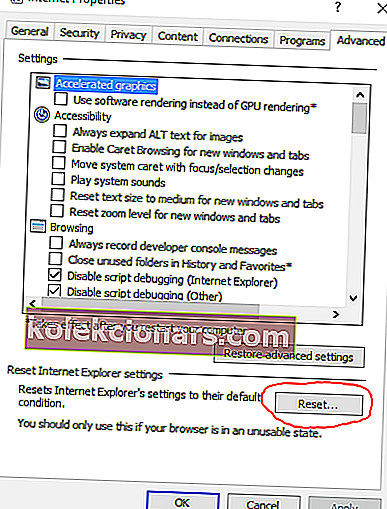
- Κάντε κλικ στο OK εάν λάβετε ειδοποίηση και επιλέξτε Επαναφορά από το παράθυρο.
3. Επαναφέρετε τη διεύθυνση IP της πύλης
- Εφαρμόστε όλα τα βήματα που εξηγούνται κατά την πρώτη επιδιόρθωση αυτού του σεμιναρίου.
- Στη συνέχεια, φέρτε το πλαίσιο αναζήτησης και πληκτρολογήστε cmd. Κάντε δεξί κλικ στο πρώτο αποτέλεσμα και επιλέξτε Εκτέλεση ως διαχειριστής για να ανοίξετε τη γραμμή εντολών με δικαιώματα διαχειριστή.
- Στο παράθυρο cmd πληκτρολογήστε ipconfig / release και πατήστε Enter.
- Περιμένετε μέχρι να εκτελεστεί η εντολή. στη συνέχεια πληκτρολογήστε ipconfig / renew και πατήστε Enter.
- Κλείστε το παράθυρο cmd στο τέλος και προσπαθήστε να συνδεθείτε.
Εάν αντιμετωπίζετε προβλήματα με την πρόσβαση στη γραμμή εντολών ως διαχειριστής, τότε καλύτερα να ρίξετε μια πιο προσεκτική ματιά σε αυτόν τον οδηγό
Η προεπιλεγμένη πύλη δεν είναι διαθέσιμη στα Windows 10; Βασιστείτε σε εμάς για να λύσετε το πρόβλημα.
4. Απενεργοποιήστε την προστασία από ιούς και απενεργοποιήστε το Τείχος προστασίας
Μερικές φορές μπορεί να αντιμετωπίσετε το σφάλμα σύνδεσης δικτύου στα Windows 10 εάν το λογισμικό προστασίας από ιούς δεν έχει ρυθμιστεί σωστά. Ο καλύτερος τρόπος με τον οποίο μπορείτε να επαληθεύσετε εάν το ζήτημα προκαλείται από το πρόγραμμα προστασίας από ιούς ή όχι είναι να το απενεργοποιήσετε προσωρινά.
Επίσης, θα πρέπει να απενεργοποιήσετε προσωρινά την προστασία τείχους προστασίας. Μετά από αυτό, προσπαθήστε να συνδεθείτε και αν όλα λειτουργούν χωρίς προβλήματα, αλλάξτε τις ρυθμίσεις προστασίας από ιούς ανάλογα.
Θέλετε να ελέγξετε εάν το τείχος προστασίας αποκλείει μια συγκεκριμένη θύρα ή μια λειτουργία; Ακολουθήστε τα απλά βήματα από αυτόν τον οδηγό για να μάθετε.
Γνωρίζατε ότι το antivirus σας μπορεί να αποκλείσει τη σύνδεση στο Διαδίκτυο; Ρίξτε μια ματιά σε αυτόν τον οδηγό για να μάθετε περισσότερα.
Ας ελπίσουμε ότι τώρα μπορείτε να χρησιμοποιήσετε με επιτυχία τις συνδέσεις δικτύου σας χωρίς προβλήματα. Εάν εξακολουθείτε να λαμβάνετε το ίδιο Η απομακρυσμένη συσκευή ή ο πόρος δεν θα αποδεχτεί το σφάλμα σύνδεσης ενημερώστε μας στα παρακάτω σχόλια.
Συχνές ερωτήσεις: Θέλετε να μάθετε περισσότερα σχετικά με την προστασία από ιούς;
- Τι είναι το Antivirus και ποιοι είναι οι διαφορετικοί τύποι antivirus;
Το λογισμικό προστασίας από ιούς ή λογισμικό προστασίας από κακόβουλο λογισμικό, έχει σχεδιαστεί για την ανίχνευση, την πρόληψη και τη λήψη μέτρων για την απενεργοποίηση ή την κατάργηση κακόβουλου λογισμικού από τον υπολογιστή σας, όπως ιούς, worms και δούρειοι ίπποι. Θα αποτρέψει επίσης ή θα καταργήσει ανεπιθύμητα προγράμματα υποκλοπής spyware, adware και άλλους τύπους κακόβουλων προγραμμάτων.
- Πώς επιλέγω προστασία από ιούς;
Όταν επιλέγετε μια λύση προστασίας από ιούς, εδώ είναι μερικές από τις πιο χρήσιμες δυνατότητες: Σάρωση μέσω email, Προστασία λήψης, Σάρωση λογισμικού υποκλοπής / κακόβουλου λογισμικού, Συμβατότητα, Πολιτική απορρήτου, Δωρεάν δοκιμή.
Σημείωση του συντάκτη : Αυτή η ανάρτηση δημοσιεύθηκε αρχικά τον Σεπτέμβριο του 2017 και έκτοτε ανανεώθηκε και ενημερώθηκε τον Μάρτιο του 2020 για φρεσκάδα, ακρίβεια και πληρότητα.